Как найти одинаковые файлы в DupKiller?
Со временем на дисках накапливается так много файлов и папок, что становится всё труднее упорядочивать их. DupKiller относится к программам, позволяющим искать и удалять дублированные и похожие файлы. Программа ищет одинаковые файлы не только по имени, дате и размеру, но и по содержимому. Преимущество программы в высокой скорости поиска дубликатов, гибких настройках, ну и, конечно же, в бесплатности.
Приступаем к поиску одинаковых файлов с выбора дисков. В списке DupKiller ставим флажки напротив проверяемых дисков. По умолчанию отображаются только жёсткие диски. Чтобы увидеть остальные, включаем опции Отображать накопители на гибких дисках, Отображать сменные диски, Отображать CD/DVD-диски и другие, представленные непосредственно под списком дисков.

В разделе Файлы и папки можно сузить область проверки, выбрав расширения файлов или просто перетащив несколько файлов в список. Кнопка [Добавить] позволяет ввести маску. Например, маска ?1*.jpg указывает программе, что необходимо просматривать только файлы, второй символ в имени которых это единица, а первый и остальные символы не имеют значения.

Здесь же мы выбираем папку, в которой DupKiller будет искать дубликаты файлов. А в разделе Исключения определяются файлы и папки, в которых не будет выполняться сканирование. В списке файлов мы видим системные файлы, а из папок заранее исключены C:\Windows и C:\Program files. По необходимости дополняем эти списки своими файлами и папками.
Определив область сканирования, можно приступать непосредственно к самому процессу поиска одинаковых файлов. Для этого жмём кнопку [Сканировать]. Во время поиска DupKiller отображает лог всех выполняемых действий и затем выводит результат.

В случае обнаружения одинаковых файлов программа покажет их в списке. Для графических и текстовых файлов есть предпросмотр.
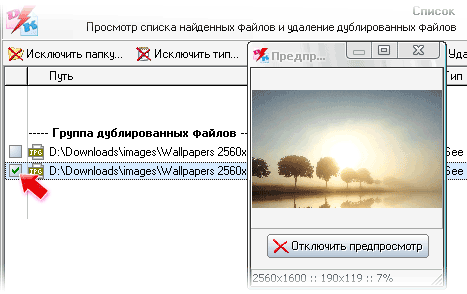
Здесь можно посмотреть файлы и указать, какой из них удалить, проставив флажки рядом с названиями файлов. Если после удаления файлов папка осталась пустой, DupKiller предложит удалить и её.

Программа предоставляет пользователям следующие настройки:
— удаление дублирующих файлов в Корзину или сразу с диска;
— использование дополнительных плагинов. Включение плагина Hearlt! позволяет прослушивать в программе звуковые файлы формата MP3, WAV и WMA;
— установка процента совпадения файлов, до которого программа будет считать файлы одинаковыми (при сравнении по содержимому);
— настройка минимального и максимального значения файлов, участвующих в сравнении.
Характеристики:
Язык интерфейса: русский, английский
ОС: Windows 98, ME, 2000, XP, Vista, 7
Размер файла: 4 Мб
Лицензия: бесплатная
